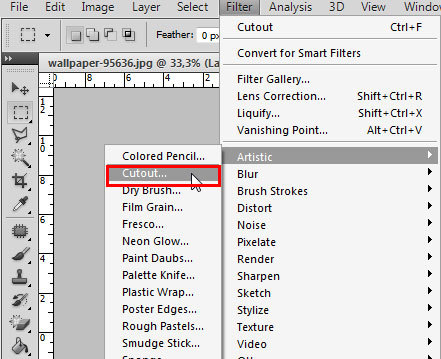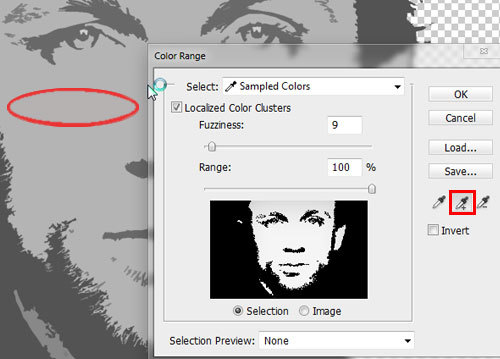Здравствуйте, дорогие читатели моего блога maxsuharev.ru
Сегодня я покажу, как самому сделать трафарет в Photoshop CS5.
Откроем нашу фотографию
Избавимся от фона, я использовал для этого magic eraser tool.
Вот что у меня получилось
Сделаем черно-белую фотографию. Зажмем клавиши ctrl+shift+U
Перейдем в filter>artistic>cutout
Где number of levels — это скольки слойный трафарет вы хотите? Я выбрал двухслойный, то есть он состоит из 2 цветов. Остальные ползунки двигаем влево и вправо, экспериментируем, смотрим что у нас получается.

Идем в select>color range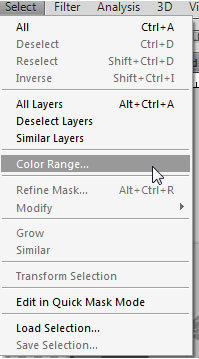
Образовалось выделение чисто серого цвета. Теперь возьмем paint bucket tool заливку, и зальем это все белым цветом. Можно так же заменить предыдущее действие сочетание клавиш ctrl+backspace.